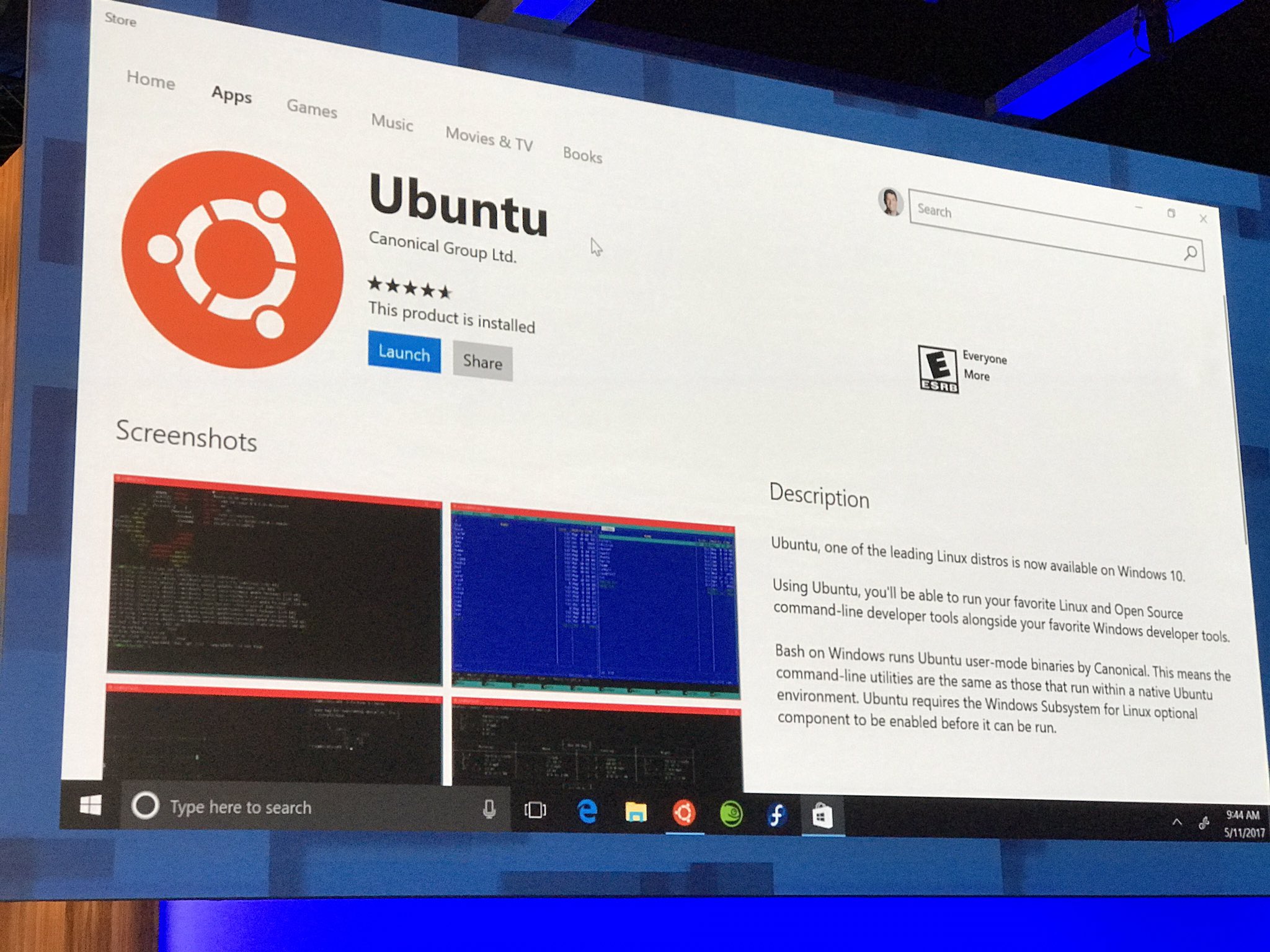
Cụ thể, các lập trình viên sau khi kích hoạt có thể cài các bản Linux phù hợp được cung cấp trên Windows Store và chạy trực tiếp phần mềm Linux để làm việc mà không cần cài song song hay cài thông qua máy ảo như trước. Thêm vào đó, việc cung cấp và hỗ trợ Linux trên Windows Store cũng cho phép người dùng đang sử dụng các mẫu máy tính chạy Windows 10 S dùng trong giáo dục có thể giảng dạy một cách dễ dàng hơn và không cần phải cài thêm hệ điều hành Linux vào máy tính.
Vậy làm thế nào để kích hoạt WSL trên Windows 10 Fall Creators? Sau đây sẽ là hướng dẫn dành cho bạn.
Bước 1: Mở Settings và truy cập vào Apps > Apps & Features.
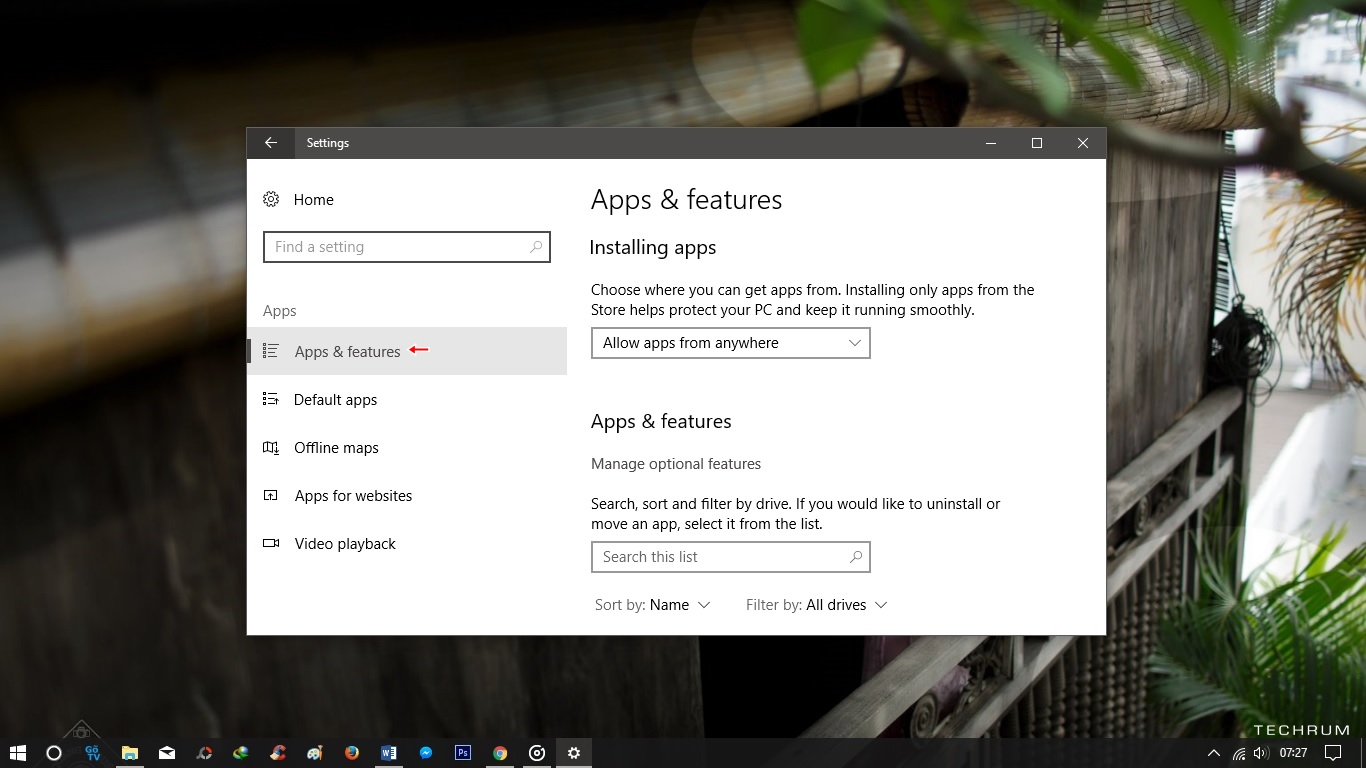
Bước 2: Cuộn xuống cuối trang và nhấp vào dòng Programs and Features.
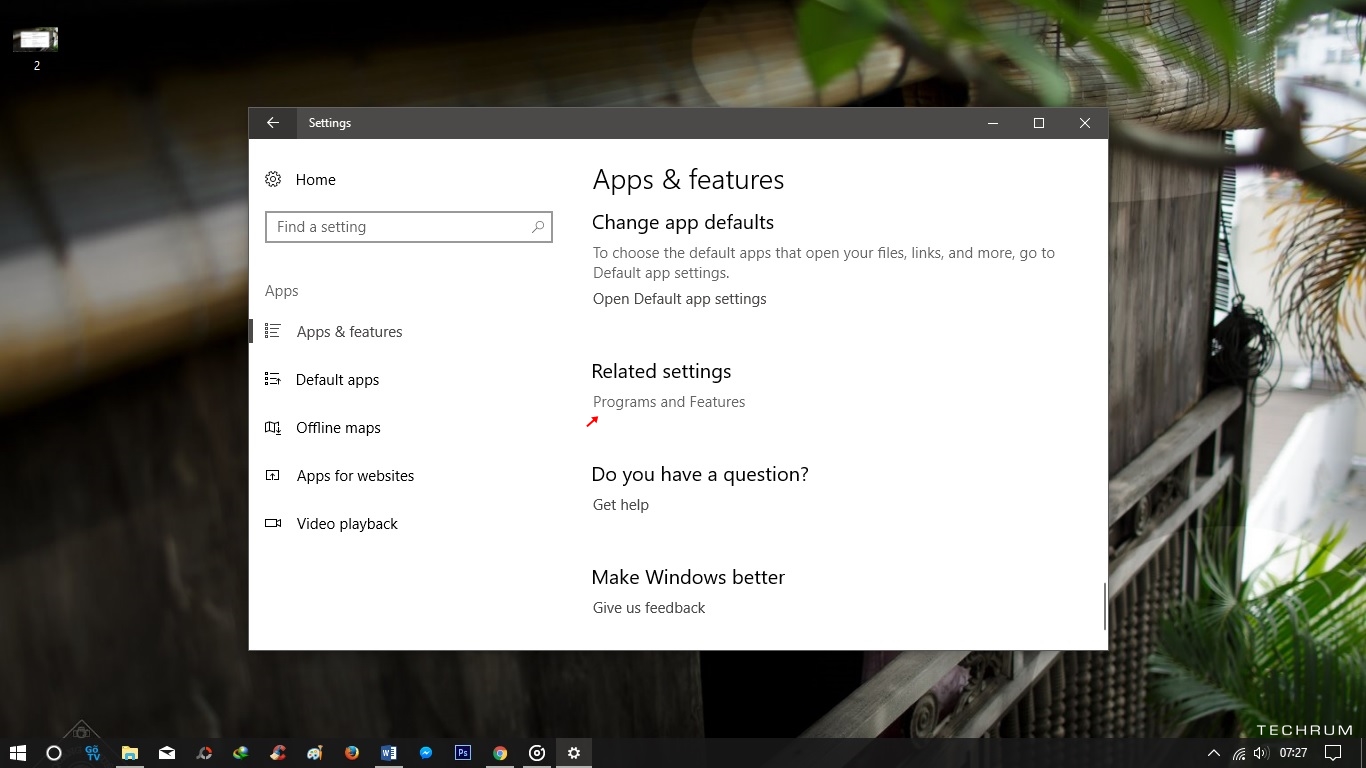
Bước 3: Nhấp vào dòng Turn Windows features on or off ở cửa sổ Programs and Features.
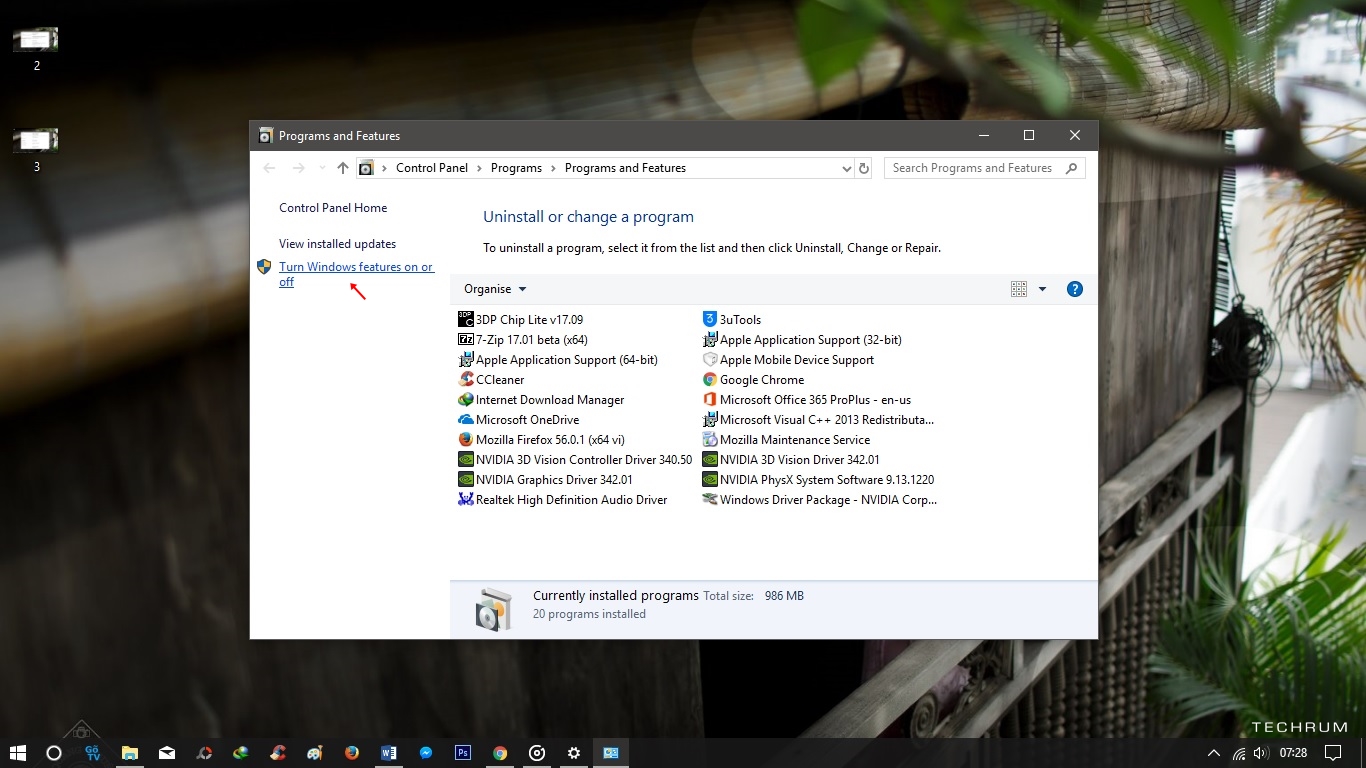
Bước 4: Tìm đến dòng Windows Subsystem for Linux và đánh dấu check vào nó. Sau đó nhấn OK để áp dụng thay đổi và nhấn tiếp vào Restart now để cho phép Windows được khởi động lại.
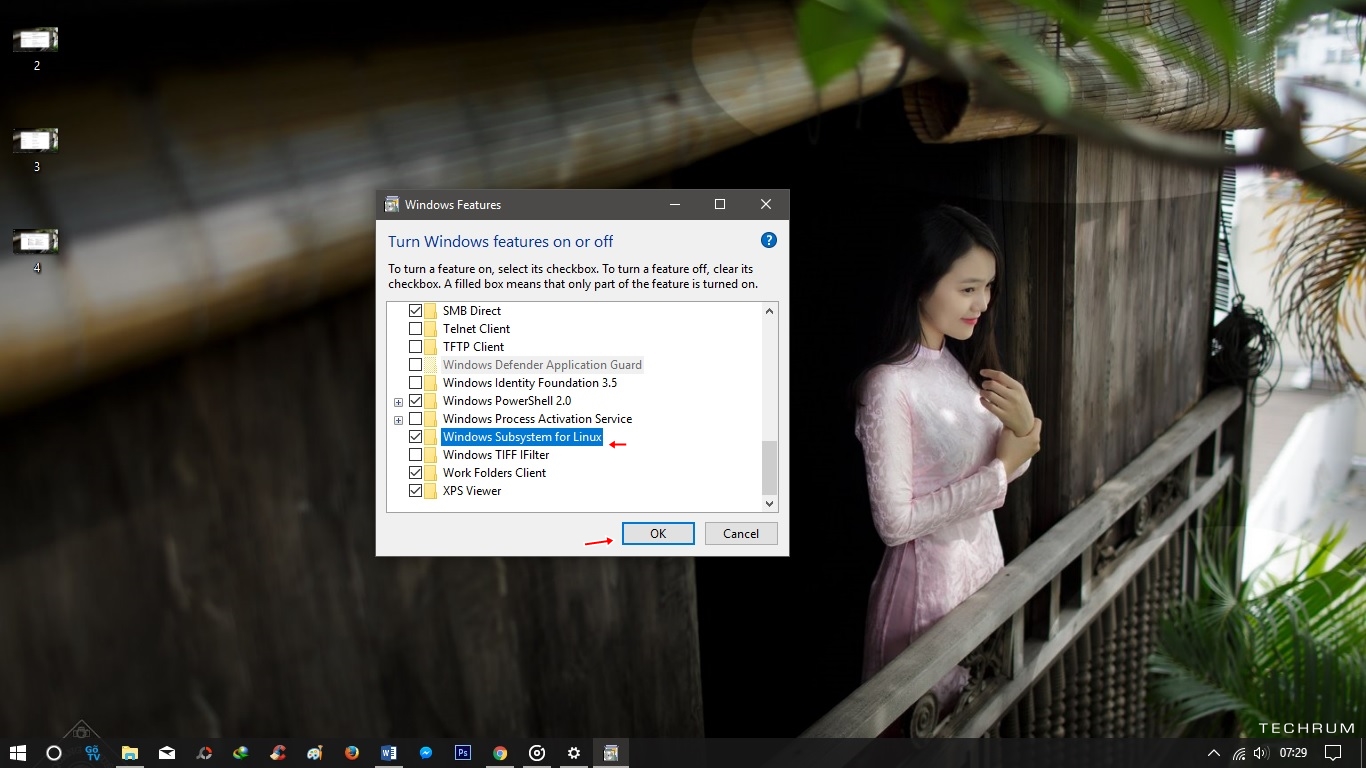
Bước 5: Sau khi hoàn tất khởi động, hãy mở Windows Store và nhập vào từ khóa 'Linux' và nhấp vào kết quả như hình.
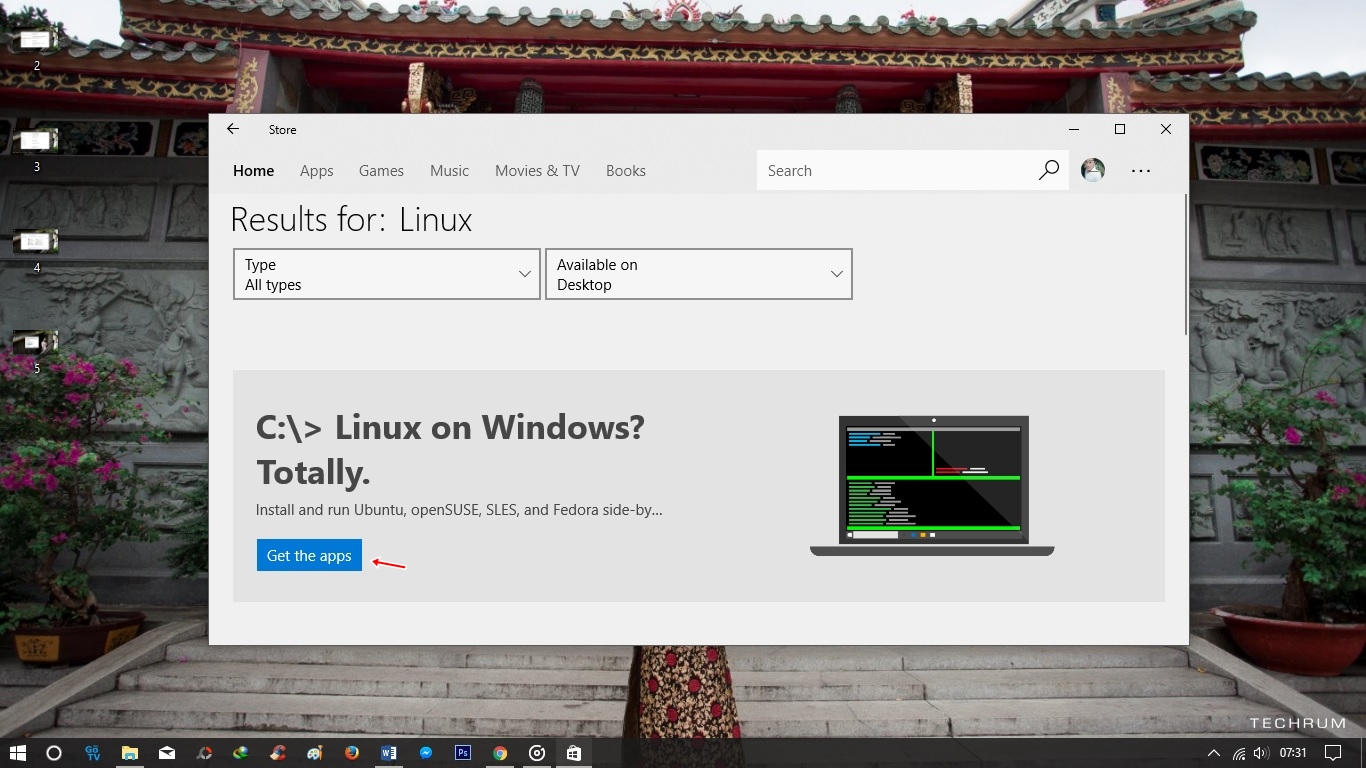
Bước 6: Chọn phiên bản Linux bạn cần như Ubuntu - openSUSE Leap - SUSE Linux Enterprise Server để cài đặt.
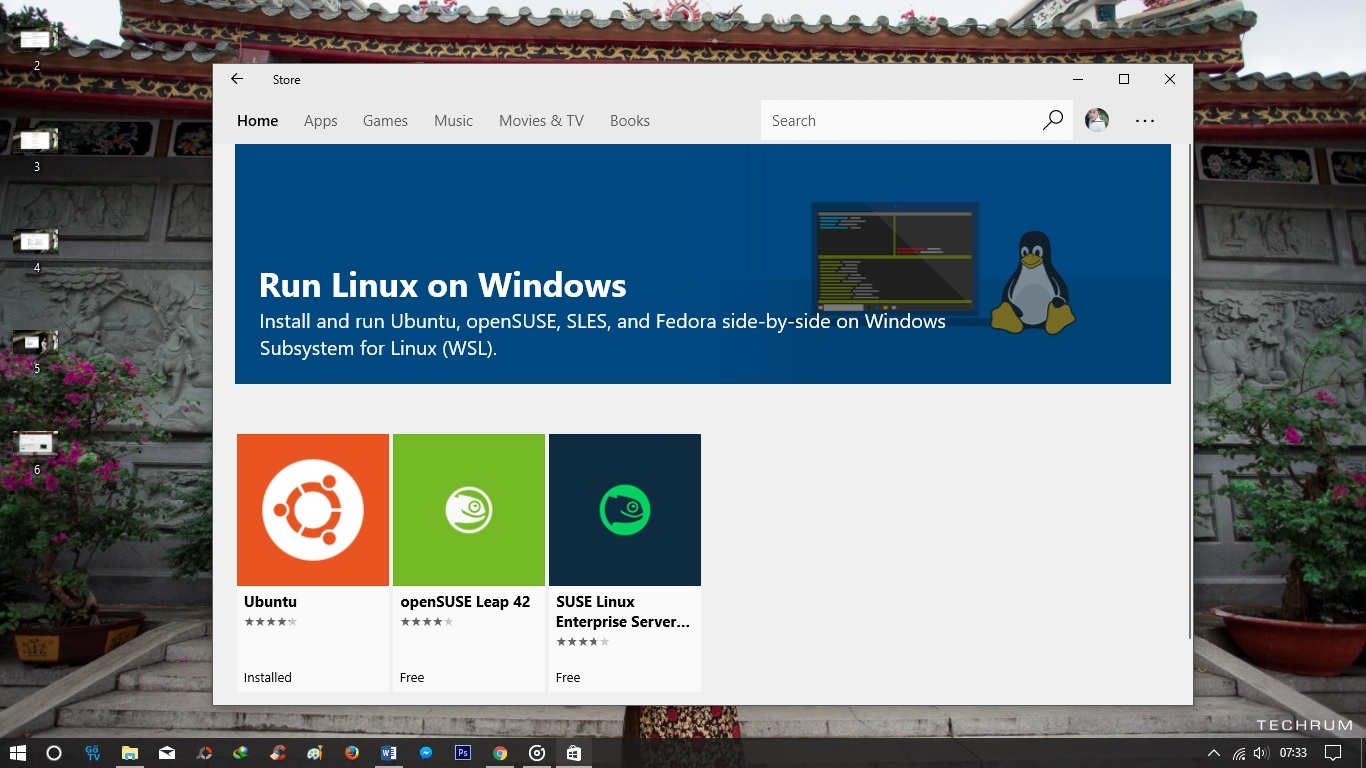
Bước 7: Nhấn 'Get' để tải chúng về.
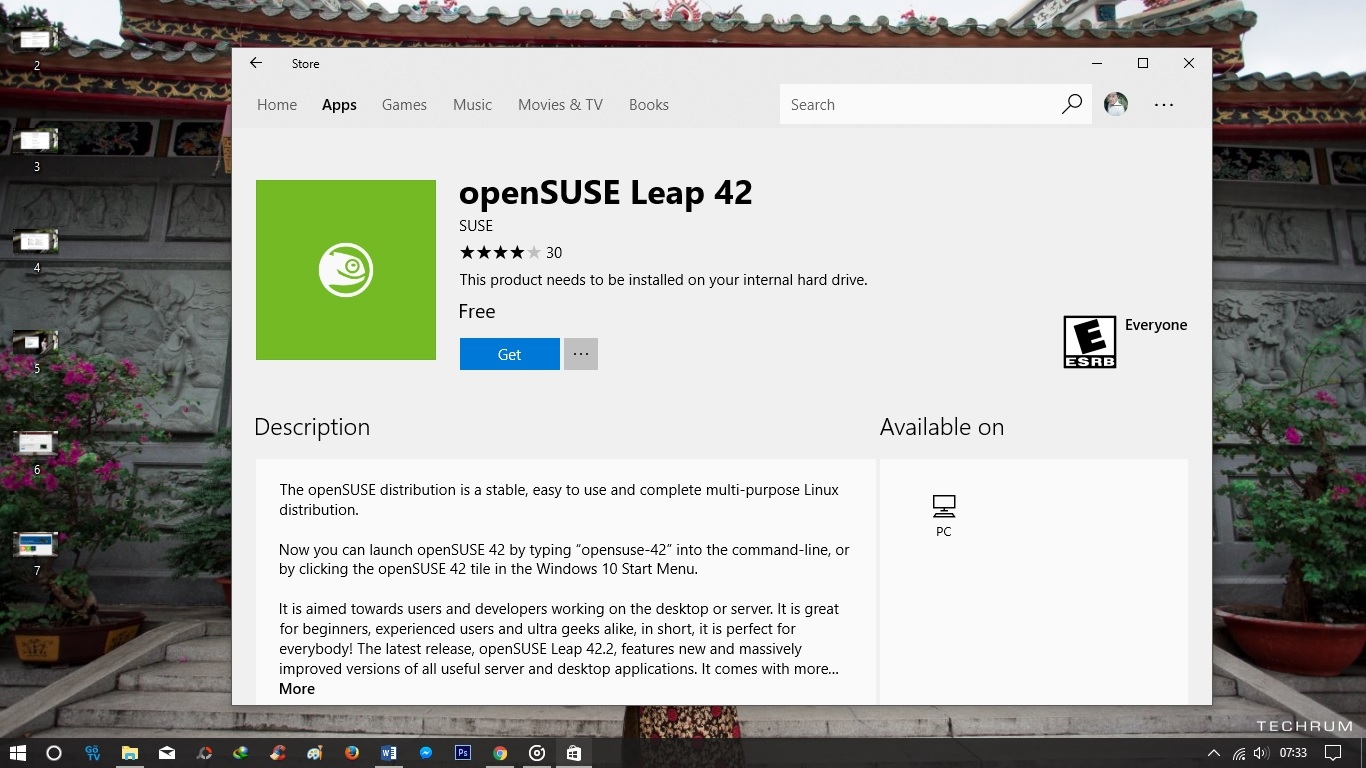
Bước 8: Sau khi hoàn tất việc tải và cài đặt tự động, bạn có thể khởi chạy chúng từ Start Menu.
Rất đơn giản phải không?
Nguồn: http://www.techrum.vn/threads/huong-dn-kich-hoat-tinh-nang-windows-subsystem-for-linux-wsl-tren-windows-10-fall-creators.160645/

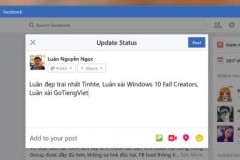



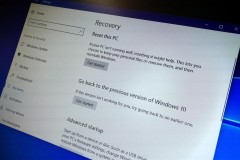
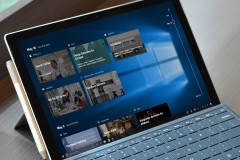
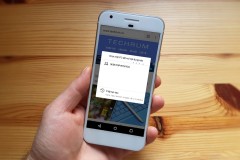
![[Windows 10] Hãy dùng bộ GoTiengViet để tránh các lỗi chậm, giật khi gõ nhanh](http://cdn.trangcongnghe.vn/thumb/160x240/2017-10/thumbs/windows-10-hay-dung-bo-gotiengviet-de-tranh-cac-loi-cham-giat-khi-go-nhanh_1.jpg)







